Guias de Planilha no Excel: Dicas e Truques
As guias de planilha no Excel são recursos extremamente simples, inclusive quando se está aprendendo a usar o Excel, elas são um dos primeiros recursos que conhecemos na ferramenta.
No entanto, apesar de sua simplicidade é possível trabalhar com alguns recursos como ocultá-la, mudança de cores, automatizar navegação, entre outras tarefas.
E pensando nisso, separamos a seguir um compilado de dicas para você trabalhar melhor com as guias de planilha no Excel. Confira!
Dicas para Guias de Planilha no Excel
Já está interessado(a) no que vem por aí? Então compartilhe com sua rede de amigos para que mais pessoas possam aprender a trabalhar com as guias de planilha no Excel:
Como mudar a cor das guias de planilha no Excel?
Uma forma interessante para destacar e diferenciar as guias de planilhas no Excel é mudando as cores delas. E para fazer isso é muito fácil:
1. Clique com o botão direito do mouse sobre a guia que você deseja alterar a cor.
2. Vá até a opção Cor da Planilha e escolha uma cor. Repita os passos para todas as demais guias que você pretende pintar.
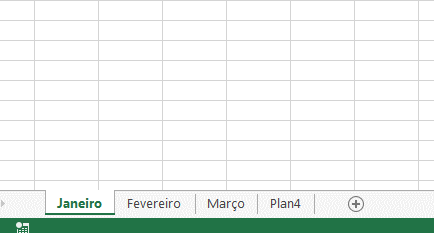
Como ocultar/reexibir todas as guias de planilha no Excel?
Se você pretende ocultar ou até mesmo reexibir a guia de planilhas no Excel é muito simples. Basta seguir os seguintes passos:
1. Acesse Aquivo > Opções > Avançado
2. Marque ou desmarque a opção “Mostrar guias de planilha” para mostra-la ou ocultá-la respectivamente.
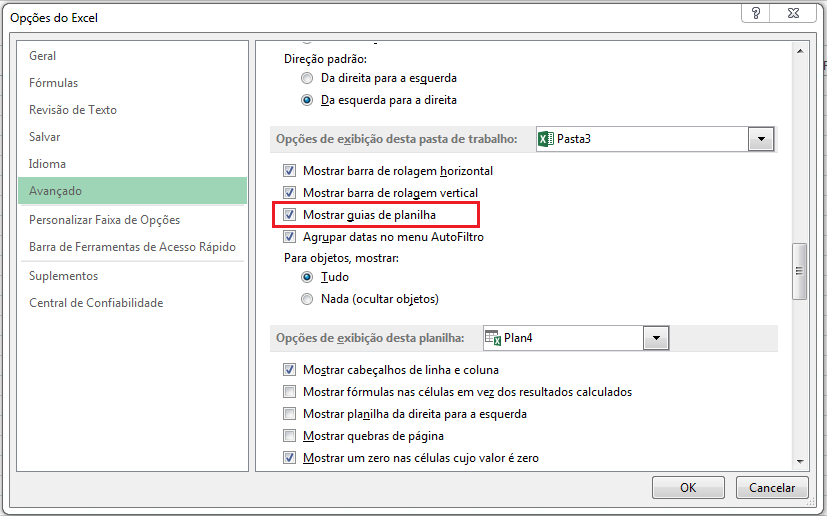
Importante: Se a sua guia de planilhas sumiu e você não consegue reexibi-la usando a opção mostrada acima, provavelmente a barra de rolagem horizontal está sobreposta a ela. Deste modo, basta arrastá-la para a voltar a visualizar a guias. Veja o exemplo abaixo:

Como ocultar/reexibir apenas uma guia de planilha no Excel
Além da possibilidade de ocultar todas as guias de planilha no Excel, você também pode ocultar apenas uma guia específica. Neste caso, basta clicar com o botão direito do mouse sobre a guia a ser ocultada e escolher a opção Ocultar.
Se desejar reexibir a guia que foi ocultada, basta clicar com o botão direito do mouse sobre uma guia que esteja visível e escolher a opção Re-exibir. Uma janela será aberta e neste caso basta escolher a guia que você deseja reexibir e clicar em OK. Veja o exemplo abaixo:
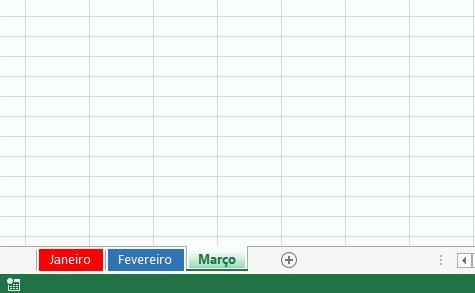
Como deixar a guia de planilhas em ordem alfabética?
Se você estiver trabalhando com uma grande quantidade de guias de planilhas no Excel e por algum motivo precise organizá-las em ordem alfabética, provavelmente terá uma tarefa trabalhosa. Mas para se ajudá-lo, basta usar o código VBA abaixo e em apenas um clique suas guias estarão organizadas em ordem alfabética.
Para implementar o código abaixo basta criar um novo módulo e colar o código. Em seguida, crie um botão se comando e vincule a sua macro a ele para ser executada. Caso tenha dúvidas, recomendamos a leitura do artigo onde ensinamos a criar a sua primeira Macro no Excel.
Sub Sort_Active_Book()
Dim i As Integer
Dim j As Integer
Dim iAnswer As VbMsgBoxResult
' Prompt the user as which direction they wish to
' sort the worksheets.
iAnswer = MsgBox("Deseja ordenar suas guias de planilhas?" & Chr(10) & "Sim para ordem crescente e Não para ordem descrescente", vbYesNoCancel + vbQuestion + vbDefaultButton1, "Sort Worksheets")
For i = 1 To Sheets.Count
For j = 1 To Sheets.Count - 1
'If the answer is Yes, then sort in ascending order. '
If iAnswer = vbYes Then
If UCase$(Sheets(j).Name) > UCase$(Sheets(j + 1).Name) Then
Sheets(j).Move After:=Sheets(j + 1)
End If
'If the answer is No, then sort in descending order.
ElseIf iAnswer = vbNo Then
If UCase$(Sheets(j).Name) < UCase$(Sheets(j + 1).Name) Then
Sheets(j).Move After:=Sheets(j + 1)
End If
End If
Next j
Next i
End Sub
' Créditos do código: TechTudo
Atalhos para guias de planilhas
Se você quiser automatizar ainda mais o seu trabalho no Excel, poderá usar atalhos para navegar entre guia de planilha. Para isso recomendamos os seguintes atalhos:
CTRL + Page Up: Navega entre a guia de planilhas da direta para a esquerda.
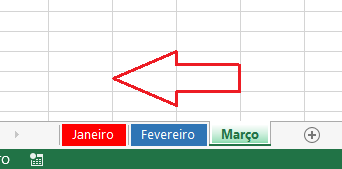
CTRL + Page Down: Navega entre a guia de planilhas da esquerda para a direta
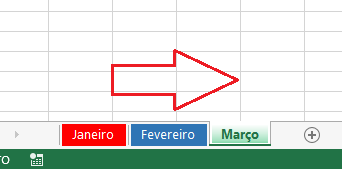
Para conferir mais opções de atalhos no Excel, confira este artigo.
Confira também as seguintes dicas de Excel:
- Como Mostrar Fórmulas no Excel em Vez dos Valores
- Como Localizar Células com Fórmulas no Excel
- Ocultar Fórmulas no Excel: 3 Maneiras Diferentes
E então, gostou da dica? Para conferir mais dicas como essa, continue acompanhando o Excel Easy!

